2019 OPEL INSIGNIA BREAK sat nav
[x] Cancel search: sat navPage 155 of 375

Infotainment System153Infotainment
SystemIntroduction ................................ 153
Fonctionnement de base ...........157
Commandes de base ..............157
Profils ......................................... 161
Audio .......................................... 162
Navigation .................................. 164
Système de navigation ............164
Navigation connectée ..............165
Reconnaissance vocale .............167
Informations générales ............167
Utilisation ................................. 168
Téléphone .................................. 171
Remarques générales .............171
Connexion Bluetooth ...............171
Utilisation d'applications smartphone ............................ 173Introduction
Avec l'Infotainment System, vous
disposez d'un infodivertissement de voiture dernier cri.
Grâce aux fonctions de tuner de la
radio, de nombreuses stations de
radio peuvent être enregistrées en
favoris.
Des périphériques de stockage exter‐
nes peuvent être connectés à l'Info‐
tainment System en tant que sources audio supplémentaires, avec conne‐
xion USB ou Bluetooth ®
.
En outre, l'Infotainment System
permet une utilisation confortable et
sûre d'un téléphone mobile dans le
véhicule.
Les applications spécifiques au
smartphone peuvent également être
utilisées via l'Infotainment System.
Si vous le souhaitez, l'Infotainment
System peut être utilisé à l'aide de
l'écran et des boutons tactiles du
panneau de commande, des
commandes au volant ou par la
reconnaissance vocale (Multimedia
Navi Pro).Remarque
Ce manuel décrit toutes les options
et fonctions disponibles des divers
Infotainment Systems. Certaines descriptions, y compris celles des
fonctions d'affichage et de menus,
peuvent ne pas s'appliquer à votre
véhicule en raison de la variante du modèle, des spécifications du pays,
de l'équipement spécial ou des
accessoires.
Pour plus d'informations, notamment
des vidéos, consulter notre site en
ligne.
Remarques importantes
concernant l'utilisation et la
sécurité routière9 Attention
L'Infotainment System doit être
utilisé de sorte que le véhicule
puisse toujours être conduit sans
danger. En cas de doute, arrêtez
le véhicule et manipulez l'Infotain‐
ment System tant que le véhicule
se trouve à l'arrêt.
Page 158 of 375

156Infotainment SystemÉcran d'accueilL'écran d'accueil contient une vued'ensemble de toutes les applications
disponibles. D'autres applications
peuvent se trouver sur la deuxième
page de l'écran d'accueil. Pour y
accéder, balayer vers la gauche.
Pour accéder à l'écran d'accueil,
appuyer sur ;.
● Audio : Afficher l'application
audio.
● Téléphone : Afficher l'application
de téléphone.
● Navigation : Afficher l'application
de navigation.
● Climatisation : Afficher les régla‐
ges de climatisation.
● Utilisateurs : Afficher les réglages
de profil.
● Paramètres : Afficher les régla‐
ges du système.
● Apple CarPlay : Démarrer Apple
CarPlay lorsqu'un téléphone est
connecté.
● Android Auto : Démarrer Apple
CarPlay lorsqu'un téléphone est
connecté.● Caméra : Afficher l'application
système de vue panoramique, si
elle est disponible.
● Services OnStar : Afficher l'écran
des Services OnStar s'ils sont disponibles.
● Point d\'accès Wi-Fi : Afficher les
réglages du point d'accès Wi-Fi,
s'il est disponible.
Écran principal
L'écran principal est un écran de vue
d'ensemble divisé en trois parties. Il
présente les informations sur le son
en cours de diffusion, une petite vue
de l'application de navigation et la
présence ou non d'un téléphone
portable connecté.
Si vous touchez l'une des trois parties
de l'écran principal, l'application
correspondante s'ouvre. Certaines
opérations comme la lecture de la
piste audio suivante et le zoom sur la carte de navigation peuvent être réali‐
sées sur l'écran principal.
Remarque
Le démarrage d'un guidage d'itiné‐
raire est uniquement possible dans
l'application de navigation, pas sur
l'écran principal.
Pour accéder à l'écran principal, ouvrir l'écran d'accueil et balayer vers
la droite.
Barre inférieure
La barre inférieure de l'écran précise
les informations suivantes :
● l'heure
● température
● statut de la connexion
Page 162 of 375
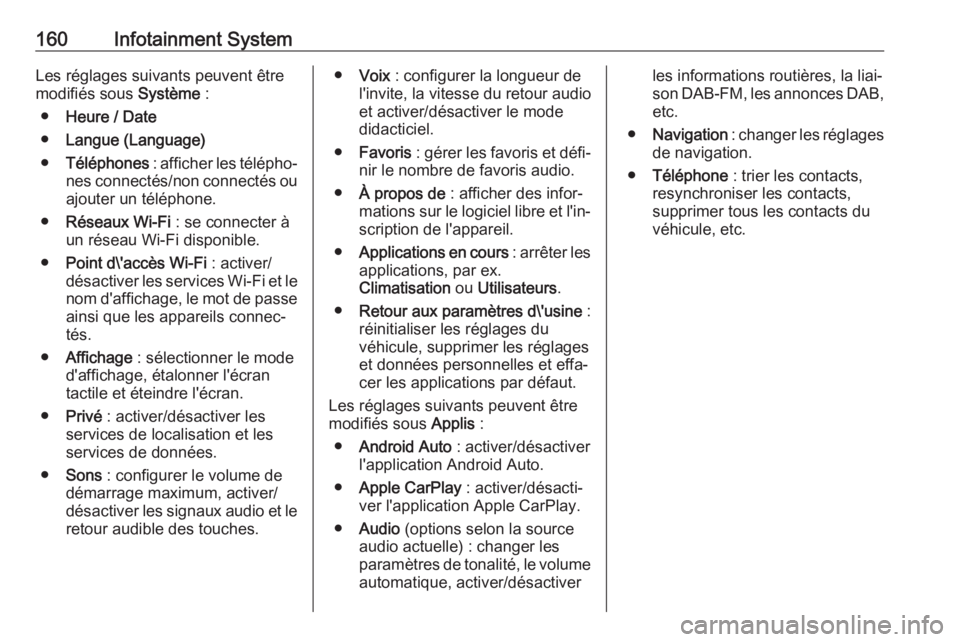
160Infotainment SystemLes réglages suivants peuvent être
modifiés sous Système :
● Heure / Date
● Langue (Language)
● Téléphones : afficher les télépho‐
nes connectés/non connectés ou
ajouter un téléphone.
● Réseaux Wi-Fi : se connecter à
un réseau Wi-Fi disponible.
● Point d\'accès Wi-Fi : activer/
désactiver les services Wi-Fi et le nom d'affichage, le mot de passeainsi que les appareils connec‐
tés.
● Affichage : sélectionner le mode
d'affichage, étalonner l'écran
tactile et éteindre l'écran.
● Privé : activer/désactiver les
services de localisation et les
services de données.
● Sons : configurer le volume de
démarrage maximum, activer/
désactiver les signaux audio et le retour audible des touches.● Voix : configurer la longueur de
l'invite, la vitesse du retour audio
et activer/désactiver le mode
didacticiel.
● Favoris : gérer les favoris et défi‐
nir le nombre de favoris audio.
● À propos de : afficher des infor‐
mations sur le logiciel libre et l'in‐ scription de l'appareil.
● Applications en cours : arrêter les
applications, par ex.
Climatisation ou Utilisateurs .
● Retour aux paramètres d\'usine :
réinitialiser les réglages du
véhicule, supprimer les réglages
et données personnelles et effa‐ cer les applications par défaut.
Les réglages suivants peuvent être
modifiés sous Applis :
● Android Auto : activer/désactiver
l'application Android Auto.
● Apple CarPlay : activer/désacti‐
ver l'application Apple CarPlay.
● Audio (options selon la source
audio actuelle) : changer les
paramètres de tonalité, le volume automatique, activer/désactiverles informations routières, la liai‐
son DAB-FM, les annonces DAB,
etc.
● Navigation : changer les réglages
de navigation.
● Téléphone : trier les contacts,
resynchroniser les contacts,
supprimer tous les contacts du
véhicule, etc.
Page 163 of 375
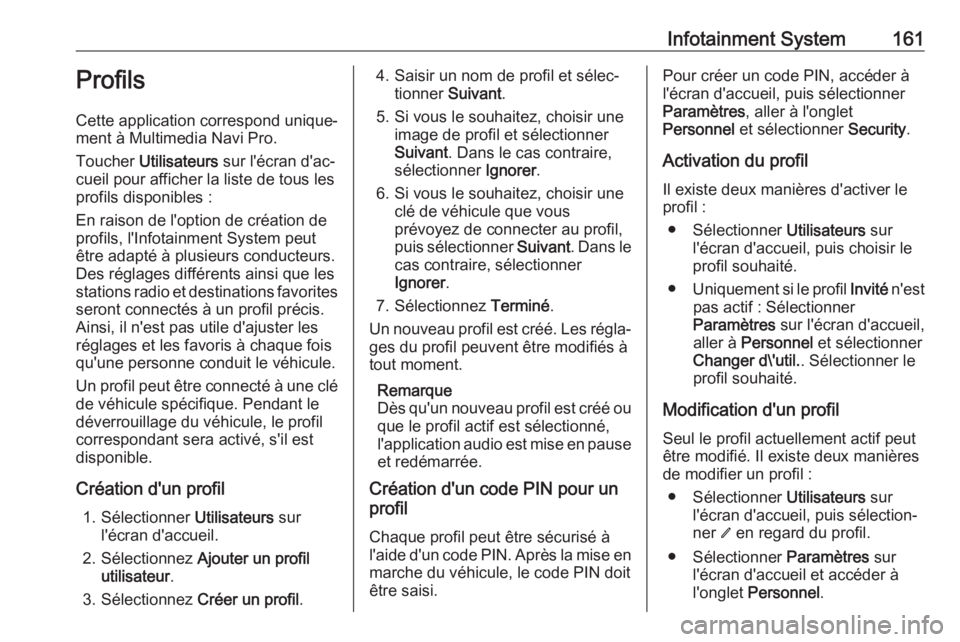
Infotainment System161Profils
Cette application correspond unique‐
ment à Multimedia Navi Pro.
Toucher Utilisateurs sur l'écran d'ac‐
cueil pour afficher la liste de tous les
profils disponibles :
En raison de l'option de création de
profils, l'Infotainment System peut
être adapté à plusieurs conducteurs.
Des réglages différents ainsi que les
stations radio et destinations favorites seront connectés à un profil précis.
Ainsi, il n'est pas utile d'ajuster les
réglages et les favoris à chaque fois
qu'une personne conduit le véhicule.
Un profil peut être connecté à une clé
de véhicule spécifique. Pendant le
déverrouillage du véhicule, le profil
correspondant sera activé, s'il est disponible.
Création d'un profil 1. Sélectionner Utilisateurs sur
l'écran d'accueil.
2. Sélectionnez Ajouter un profil
utilisateur .
3. Sélectionnez Créer un profil.4. Saisir un nom de profil et sélec‐
tionner Suivant.
5. Si vous le souhaitez, choisir une image de profil et sélectionner
Suivant . Dans le cas contraire,
sélectionner Ignorer.
6. Si vous le souhaitez, choisir une clé de véhicule que vousprévoyez de connecter au profil,puis sélectionner Suivant. Dans le
cas contraire, sélectionner
Ignorer .
7. Sélectionnez Terminé.
Un nouveau profil est créé. Les régla‐ ges du profil peuvent être modifiés à
tout moment.
Remarque
Dès qu'un nouveau profil est créé ou que le profil actif est sélectionné,
l'application audio est mise en pause et redémarrée.
Création d'un code PIN pour un
profil
Chaque profil peut être sécurisé à
l'aide d'un code PIN. Après la mise en
marche du véhicule, le code PIN doit
être saisi.Pour créer un code PIN, accéder à
l'écran d'accueil, puis sélectionner
Paramètres , aller à l'onglet
Personnel et sélectionner Security.
Activation du profil Il existe deux manières d'activer le
profil :
● Sélectionner Utilisateurs sur
l'écran d'accueil, puis choisir le profil souhaité.
● Uniquement si le profil Invité n'est
pas actif : Sélectionner
Paramètres sur l'écran d'accueil,
aller à Personnel et sélectionner
Changer d\'util. . Sélectionner le
profil souhaité.
Modification d'un profil
Seul le profil actuellement actif peut
être modifié. Il existe deux manières
de modifier un profil :
● Sélectionner Utilisateurs sur
l'écran d'accueil, puis sélection‐
ner / en regard du profil.
● Sélectionner Paramètres sur
l'écran d'accueil et accéder à
l'onglet Personnel .
Page 166 of 375

164Infotainment SystemPour activer ou désactiver la liaison
DAB à DAB, ouvrir l'écran d'accueil,
sélectionner Paramètres, accéder à
l'onglet Applis, puis activer ou désac‐
tiver la fonction dans le menu Audio.
Liaison DAB à FM Cette fonction active la commutation
entre une station DAB et une station
FM correspondante et vice versa.
Si cette fonction est activée, l'appareil
commute vers une station FM corres‐ pondante du service DAB actif (si
disponible) lorsque le signal DAB est
trop faible pour être capté par le
récepteur.
Pour activer ou désactiver la liaison
DAB à FM, ouvrir l'écran d'accueil,
sélectionner Paramètres, accéder à
l'onglet Applis, puis activer ou désac‐
tiver la fonction dans le menu Audio.
Ajustement des réglages du son
Pour ajuster les réglages du son,
toucher b. Les réglages suivants
peuvent être ajustés :
● Equalizer
● Fondu/balanceNavigation
Système de navigation Cette application correspond unique‐
ment à Multimedia Navi Pro.
Pour chaque profil, les conditions
d'utilisation et une déclaration de
confidentialité de la fonction de navi‐
gation doivent être acceptées au
premier démarrage de l'application
de navigation. Après une brève
présentation de la fonction de navi‐
gation connectée, la déclaration de
confidentialité de la fonction de navi‐
gation prédictive doit également être
acceptée.Vue d'ensemble*:Saisir une adresse ou un mot-
clé.;:Mémoriser l'adresse en tant que
favori.':Afficher les adresses récentes.&:Fermer la barre d'adresse.+:Zoom avant.–:Zoom arrière.%:Aller au menu Options.7:Afficher la liste des informations
trafic (connexion réseau obliga‐
toire).
N | Mainzer Straße : toucher pour affi‐
cher des informations supplémentai‐
res sur le lieu actuel.
Options de navigation Les réglages suivants peuvent êtreajustés dans le menu Options % :
● Vue Carte
● Activer/désactiver le trafic sur la carte et le calcul automatique de
nouvel itinéraire
● Sélectionner les points d'intérêt à
afficher sur la carte
Page 168 of 375
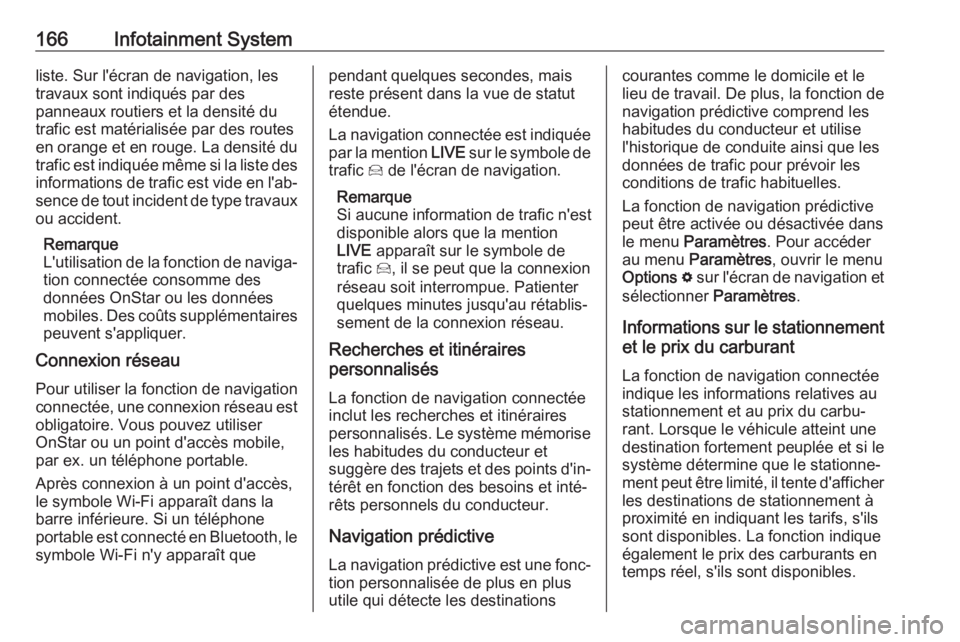
166Infotainment Systemliste. Sur l'écran de navigation, les
travaux sont indiqués par des
panneaux routiers et la densité du
trafic est matérialisée par des routes
en orange et en rouge. La densité du trafic est indiquée même si la liste des informations de trafic est vide en l'ab‐
sence de tout incident de type travaux ou accident.
Remarque
L'utilisation de la fonction de naviga‐
tion connectée consomme des
données OnStar ou les données
mobiles. Des coûts supplémentaires
peuvent s'appliquer.
Connexion réseau
Pour utiliser la fonction de navigation
connectée, une connexion réseau est
obligatoire. Vous pouvez utiliser
OnStar ou un point d'accès mobile,
par ex. un téléphone portable.
Après connexion à un point d'accès,
le symbole Wi-Fi apparaît dans la
barre inférieure. Si un téléphone
portable est connecté en Bluetooth, le symbole Wi-Fi n'y apparaît quependant quelques secondes, mais
reste présent dans la vue de statut
étendue.
La navigation connectée est indiquée par la mention LIVE sur le symbole de
trafic 7 de l'écran de navigation.
Remarque
Si aucune information de trafic n'est
disponible alors que la mention
LIVE apparaît sur le symbole de
trafic 7, il se peut que la connexion
réseau soit interrompue. Patienter
quelques minutes jusqu'au rétablis‐
sement de la connexion réseau.
Recherches et itinéraires
personnalisés
La fonction de navigation connectée
inclut les recherches et itinéraires personnalisés. Le système mémorise les habitudes du conducteur et
suggère des trajets et des points d'in‐
térêt en fonction des besoins et inté‐
rêts personnels du conducteur.
Navigation prédictive La navigation prédictive est une fonc‐
tion personnalisée de plus en plus
utile qui détecte les destinationscourantes comme le domicile et le
lieu de travail. De plus, la fonction de
navigation prédictive comprend les
habitudes du conducteur et utilise
l'historique de conduite ainsi que les
données de trafic pour prévoir les
conditions de trafic habituelles.
La fonction de navigation prédictive
peut être activée ou désactivée dans
le menu Paramètres . Pour accéder
au menu Paramètres , ouvrir le menu
Options % sur l'écran de navigation et
sélectionner Paramètres.
Informations sur le stationnement et le prix du carburant
La fonction de navigation connectée
indique les informations relatives au
stationnement et au prix du carbu‐
rant. Lorsque le véhicule atteint une
destination fortement peuplée et si le
système détermine que le stationne‐
ment peut être limité, il tente d'afficher les destinations de stationnement à
proximité en indiquant les tarifs, s'ils
sont disponibles. La fonction indique
également le prix des carburants en
temps réel, s'ils sont disponibles.
Page 169 of 375

Infotainment System167Pour afficher les informations de
stationnement et de prix des carbu‐
rants ainsi que les heures d'ouverture
et les numéros de téléphone, s'ils
sont accessibles, toucher le point d'intérêt sur la carte ou consulter lesrésultats de la recherche de points
d'intérêt.
Mises à jour de carte en ligne La carte de navigation peut être mise à jour lorsqu'une nouvelle version est
disponible. Les mises à jour sont
également basées sur les habitudes de conduite du conducteur et privilé‐
gient les mises à jour des lieux où il
se rend généralement.
Pour mettre à jour la carte de naviga‐ tion, une connexion réseau est
nécessaire. Le menu Paramètres du
menu Options % précise si le contenu
de la carte est à jour. Si vous le
souhaitez, la mise à jour automatique
des cartes peut être activée. En outre, un message s'affiche si la mise à jour
dépasse 250 Mo.Reconnaissance vocale
Informations générales Reconnaissance vocale intégrée Cette application correspond unique‐
ment à Multimedia Navi Pro.
La reconnaissance vocale intégrée
de l'Infotainment System vous permet
d'utiliser différentes fonctions de l'In‐
fotainment System par entrée vocale.
Elle reconnaît les commandes et les
séquences numériques. Les
commandes et les suites de chiffres
peuvent être prononcées sans pause entre les mots.
En cas d'opération ou de commande
incorrecte, la reconnaissance vocale
envoie un message visuel et/ou
acoustique et invite à entrer à
nouveau la commande souhaitée. En
outre, la reconnaissance vocale
confirme les commandes importantes et vous interroge si nécessaire.
En général, il existe différents
moyens d'énoncer des commandes
pour réaliser les actions souhaitées.Remarque
Pour éviter que des conversations à
l'intérieur du véhicule ne déclen‐
chent les fonctions du système de
façon involontaire, la reconnais‐
sance vocale ne démarre pas tant
qu'elle n'a pas été activée.
Le système ne peut être actionné
que par le conducteur.
RemarquePrise en charge des langues ● Certaines des langues disponi‐ bles pour l'affichage d'informa‐
tions ne sont pas disponibles
pour la reconnaissance vocale.
● Si la langue d'affichage actuelle‐ ment sélectionnée n'est pas prise
en charge par la reconnaissance vocale, cette dernière n'est pas
disponible.
Dans ce cas, la sélection d'une autre langue est nécessaire pour
contrôler l'Infotainment System
par entrée vocale.Saisie d'adresse de destination
La saisie d'adresse est uniquement
disponible dans la langue du pays de
votre destination.
Page 198 of 375

196Conduite et utilisationAvertissement
À la suite de régimes élevés ou
d'une charge élevée du moteur, il
convient, pour ménager le turbo‐
compresseur, de faire fonctionner
brièvement le moteur à faible
charge avant de l'arrêter ou de le
faire tourner au ralenti pendant
environ 30 secondes.
Remarque
En cas d'accident avec déploiement d'airbag, le moteur est automatique‐ ment éteint si le véhicule s'arrête
dans un temps prédéterminé.
Gaz d'échappement9 Danger
Les gaz d'échappement contien‐
nent du monoxyde de carbone
incolore et inodore mais néan‐
moins nocif. Danger de mort en
cas d'inhalation.
Si des gaz d'échappement pénè‐ trent dans l'habitacle, ouvrir les
vitres. Faire remédier à la cause
de la défaillance par un atelier.
Éviter de rouler avec le coffre
ouvert car des gaz d'échappement pourraient pénétrer dans le
véhicule.
Filtre d'échappement
Le filtre d'échappement est un filtre à
particules qui équipe des moteurs
diesel et à essence.
Processus de nettoyage
automatique
Le système de filtre d'échappement
filtre les particules de suie dans les
gaz d'échappement du moteur. Le système dispose d'une fonction d'au‐ tonettoyage qui s'effectue automati‐
quement en roulant et sans avertis‐
sement. Le filtre est nettoyé réguliè‐
rement par combustion à haute
température des particules de suie
retenues. Ce procédé se fait automa‐
tiquement dans certaines conditions
de conduite et peut durer jusqu'à
25 minutes. En général, cela néces‐ site entre sept et douze minutes.
L'Autostop n'est pas disponible et la
consommation de carburant peut être plus importante pendant cette
période. Le développement de
fumées et d'odeur est normal.
Nettoyage du système
nécessaire
Dans certaines conditions,
par exemple lors d'une conduite sur
des courtes distances, le système ne
peut pas se nettoyer automatique‐
ment.